本文将详细介绍CAD软件中文字格式的设置方法与位置,通过简单明了的步骤,让读者了解如何在CAD中设置字体样式、大小、颜色等属性,并了解文字位置的选择与调整,本文旨在帮助用户更轻松地完成CAD图纸中的文字编辑工作,提高绘图效率。
在计算机辅助设计(CAD)领域中,文字格式的设定对于图纸的清晰易读具有至关重要的作用,无论是在绘制工程图纸、建筑设计图还是机械零件图时,恰当的文字格式设置都能显著提升图纸的专业性和可读性,本文将深入阐述在CAD软件中如何进行文字格式的设定,以及设定位置所在,同时结合实际案例进行演示。
我们来谈谈CAD文字格式设置的重要性,在CAD绘图过程中,文字是不可或缺的元素之一,标注、说明、图例等都需要通过文字来传达信息,合理地设置文字格式,如选择合适的字体、字号、颜色以及排列方式,能够使图纸更加清晰、易于理解,规范的文字设置也是工程绘图标准化的一部分,有助于提高图纸的专业性和准确性。
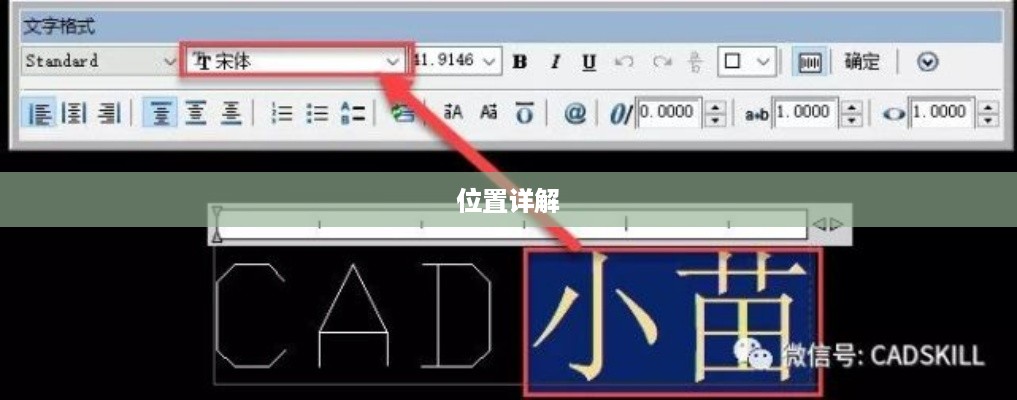
如何在CAD软件中设置文字格式呢?以下是具体的方法:
- 选择文本工具:在CAD软件界面中,首先需要选择文本工具来输入或编辑文字,文本工具通常可以在菜单栏的“注释”或“文字”部分找到。
- 设置文字格式:在选择文本工具后,会出现一个文本格式设置栏,你可以调整文字的字体、字号、颜色、加粗、斜体等属性,不同的CAD软件可能在操作方式上略有差异,但一般都会提供这些基本的文字格式设置选项。
- 使用文本编辑器:除了直接在文本格式设置栏中调整外,还可以通过文本编辑器来更详细地设置文字格式,在输入文字后,可以双击文本对象,在弹出的文本编辑器中进一步调整文字的排列方式、对齐方式等。
接下来是CAD文字格式的设置位置:
- 菜单栏:在大多数CAD软件中,文字格式设置可以通过菜单栏找到,相关命令通常会在“注释”、“文字”、“格式”等菜单项下。
- 工具栏:部分CAD软件会将文字格式设置工具集成在工具栏中,方便用户快速访问和设置。
- 快捷键:为了更方便地进行操作,一些CAD软件还提供了文字格式设置的快捷键,用户可以通过快捷键快速打开设置栏,进行文字格式的调整。
- 文本输入时的弹出框:在输入文字时,通常会弹出一个文本输入框,这里也会提供基本的文字格式设置选项,方便用户在输入时直接进行调整。
以AutoCAD为例,下面是一个具体的实例演示:
- 在菜单栏中选择“注释”选项,然后进入“文字”部分。
- 选择“多行文字”或“单行文字”工具,根据需求创建文本对象。
- 在文本输入时,你可以通过弹出的文本编辑器进行字体、字号、颜色等属性的设置。
- 你也可以通过右侧的“特性”栏进行调整,这里提供了更详细的文字格式设置选项。
通过本文的详细介绍和实例演示,希望读者能够熟练掌握在CAD软件中设置文字格式的方法,提高绘图效率和质量,使图纸更加清晰、易于理解。



